Cum de a schimba dimensiunea mijloacele standard
Uneori imaginea sau imaginea poate cântări bine. Acest lucru nu este pereshlesh prin poștă, nu a fost descărcat de pe Internet, și ocupă mult spațiu pe hard disk. calculatoare slabe, de asemenea, va fi o lungă perioadă de timp pentru a deschide și manipula imagini voluminoase. Pentru a descărca, instala programe speciale nu au dorința sau capacitatea, dar de a reduce dimensiunea cumva nevoie.
Dacă aveți Photoshop, recomand să citiți articolul „Cum de a reduce dimensiunea de fotografii în Photoshop“ Dacă nu, citiți mai jos.
Cum de a redimensiona imaginea. mijloace standard de ferestre și de birou, în principiu, să permită să facă această operație. În acest articol, voi descrie și demonstra toate acțiunile sale în imagini. În unele cazuri, mijloacele uzuale ale imaginii se reduce la 10 ori, fără pierderea calității. Luați în considerare câteva opțiuni de compresie a imaginii.
Foarte des, imaginile sunt salvate cu extensia «bmp». care nu utilizează compresie, această cifră va cântări foarte mult. Pentru a găsi extensia, faceți clic dreapta pe imagine și selectați „Properties“
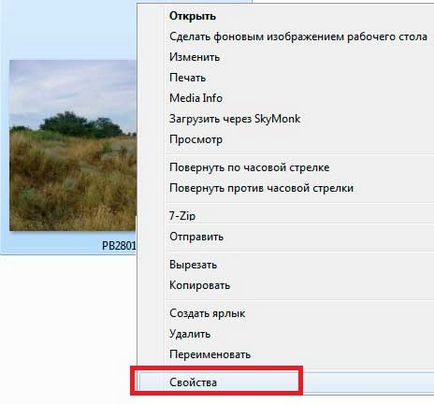
Imediat, în fila „General“, vom vedea „tip de fișier“. Dacă este «BMP» sau «PNG» este posibil pentru a schimba formatul, altfel vom comprima. De asemenea, chiar sub tipul de fișier puteți vedea dimensiunea fotografiei.
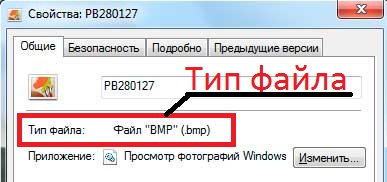
Luați în considerare înlocuirea formatului și compresie. Faceți clic pe butonul din dreapta al mouse-ului pe imaginea noastră, vom merge la linia de „Deschideți cu“ și alegeți „Paint“
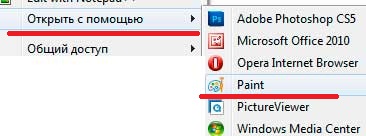
Imaginea se deschide în program. Pe stânga, există o săgeată în partea de sus, care se deschide opțiunile de program, împingeți-l, dacă vom schimba formatul. În continuare, selectați linia „Save as“. Evidențiați lista de formate, selectați „imagine JPEG“

Schimbarea formatului a salva o copie a imaginii, originalul nu va fi afectată. Alegerea unei locații în cazul în care pentru a salva imaginea cu un nou format, și faceți clic pe „Salvați“.
Cum de a schimba dimensiunea imaginii prin compresie. Înlocuirea expansiune și formatul de imagine, deschide noua noastră imagine în același program de vopsea, aceasta va trebui să cântărească mai puțin de 10 de ori fără pierderea calității. Deși este posibil, formatul a fost doar dreptul la noi, și de a reduce suma pe care încă nevoie.
Acum, comprimarea imaginii va pierde calitatea. Pe partea de sus există o filă „Acasă“ și „View“. Alegerea „Acasă“. În partea stângă, lângă „selecta“ este setat la „Resize“. click pentru a

compresie caseta HIGHLIGHT. Asigurați-vă că lăsați caseta de selectare „proporțiilor“ Resize poate fi în procente și pixeli. În curând va fi de 100%, dacă specificați 50, imaginea se va micșora de 2 ori în înălțime și lățime, și anume, Se va cântări mai puțin de 4 ori, selectați și se cântărește 10% va fi de 20 de ori mai puțin, etc. Acesta poate fi specificat în pixeli. Spune-i plaseze o valoare mai mare de 1000 de pixeli, cu o astfel de compresie de degradare a calității foarte vizibile nu vor. Faceți clic pe „OK“
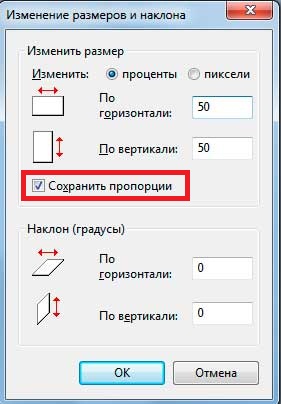
După ce a făcut această procedură notă că dacă faceți clic pe „Salvați“, apoi comprimat cu originalul, și dintr-o dată nu vă place rezultatul? Întoarcere nu poate fi. Pentru a evita acest lucru, din nou, în colțul din stânga sus faceți clic pe săgeată, selectați „Save As“. Format «JPEG» Astfel, stânga originale, și să păstreze o copie.